obs软件录屏使用教程
obs怎么录屏?obs软件是一款能够让用户可以自由选择自己的直播模式的开源免费视频软件,可以选择让人们看到指定的视频展现模式,可操作性非常丰富。那么怎么使用obs进行直播录屏呢?来看看具体的使用教程吧。
obs怎么录屏?
1、打开软件,然后在对话框中中在下方的场景栏中单击”+“按钮;
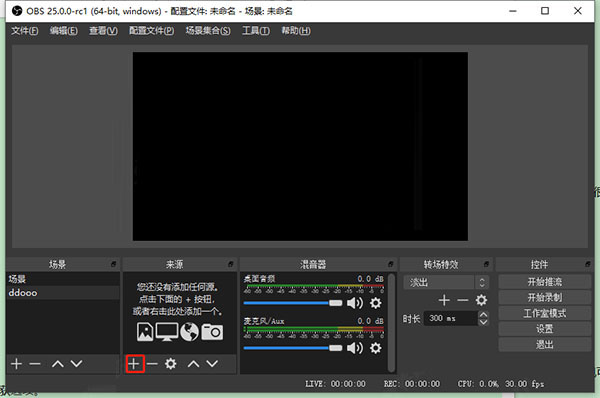
2、打开添加场景的对话框中输入场景的名称,在这选择默认直接单击确定按钮;
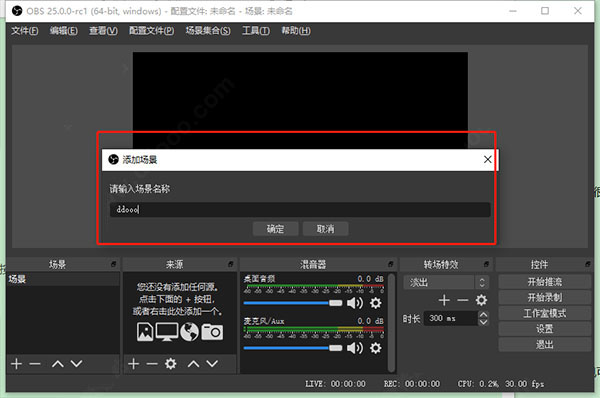
3、在来源栏选项中单击添加按钮;
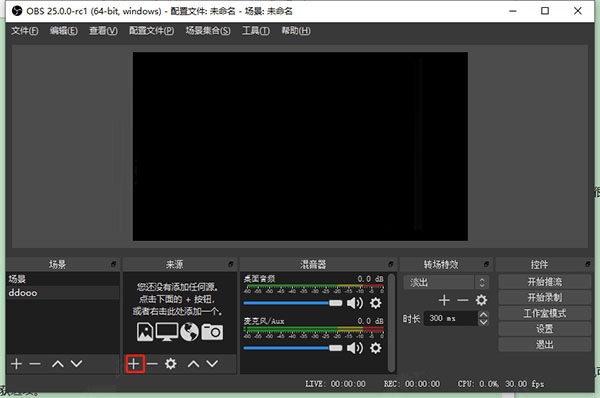
4、打开列表选项中选择来源的类型。比如在这想录制窗口所以选择窗口捕获选项;
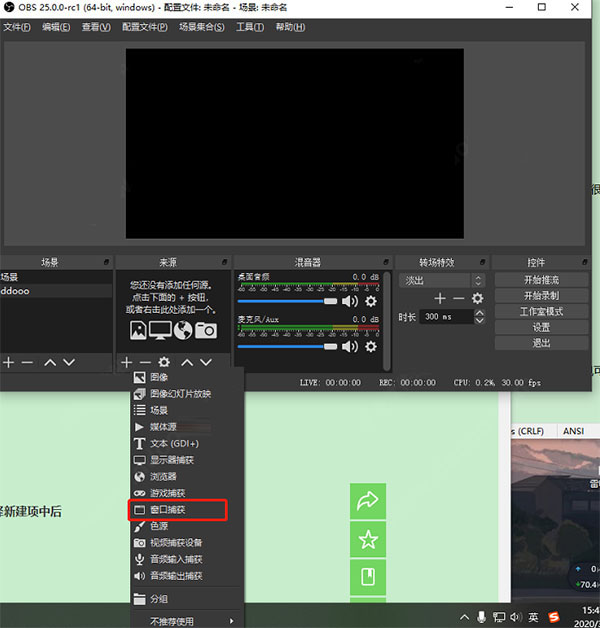
5、打开创建或选择源对话框中有新建或添加现有两项,如果没有现有的选择新建项中后并输入名称,勾选使源可见可预览当前的画面,此时单击确定按钮;
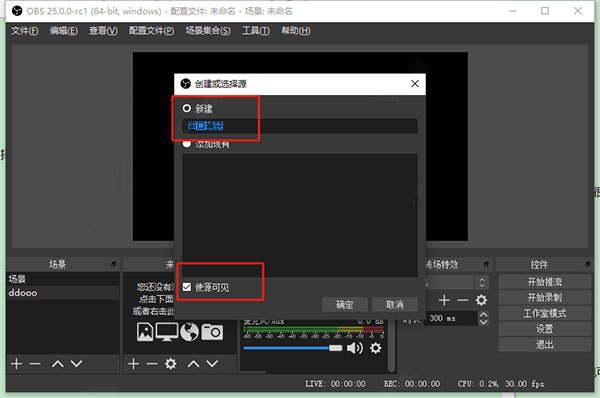
6、打开属性窗口捕获对话框中在窗口匹配优先级栏可选择类型后再单击确定按钮;
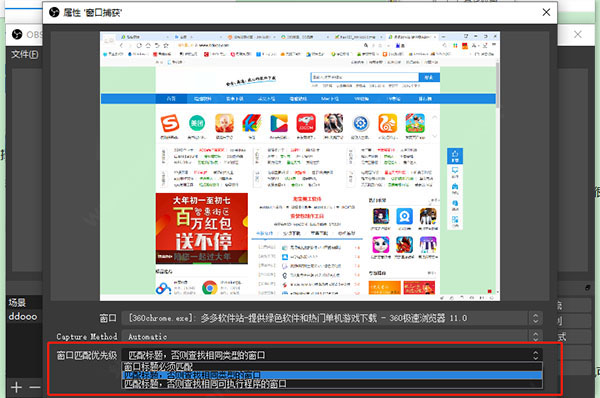
7、返回到主界面中单击开始录制按钮,录制完成再单击停止录制按钮。
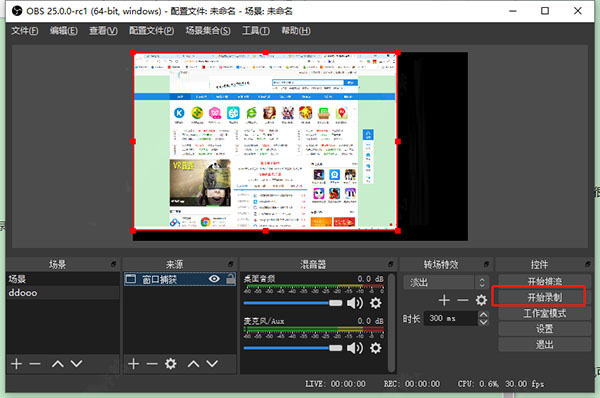
相关文章







